Win11怎么调为最佳性能模式 Win11开启最佳性能模式的方法
来源:win10win.com
时间:2024-09-21 18:52:08 427浏览 收藏
小伙伴们有没有觉得学习文章很有意思?有意思就对了!今天就给大家带来《Win11怎么调为最佳性能模式 Win11开启最佳性能模式的方法》,以下内容将会涉及到,若是在学习中对其中部分知识点有疑问,或许看了本文就能帮到你!
Windows11系统中,用户可以根据自己的需要改变运行模式,如何打开最优性能模式?接下来小编就为大家带来Windows11开启最佳运行模式的方法,希望能对大家有所帮助哦。
Windows11开启正常模式的方法:
1、点击桌面的开始菜单,打开设置选项页面。
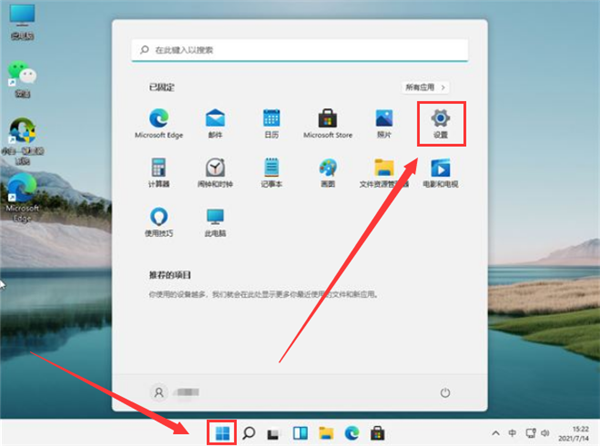
2、在系统栏目中找到关于选项。
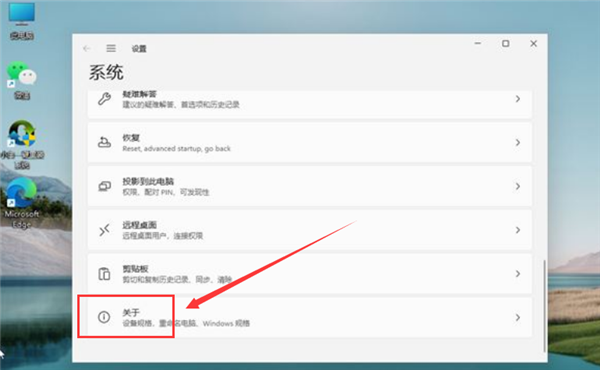
3、点击高级系统设置按钮,打开系统属性窗口。
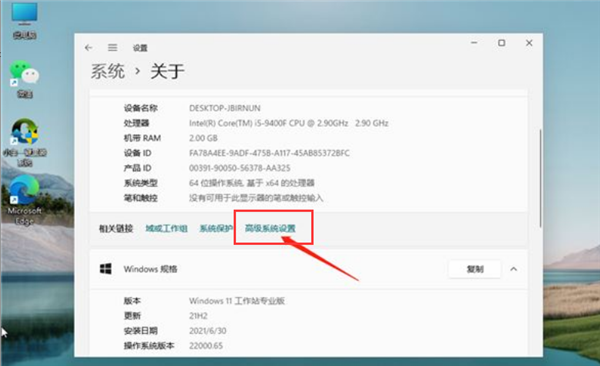
4、在高级页面的性能栏目下,点击打开设置选项。
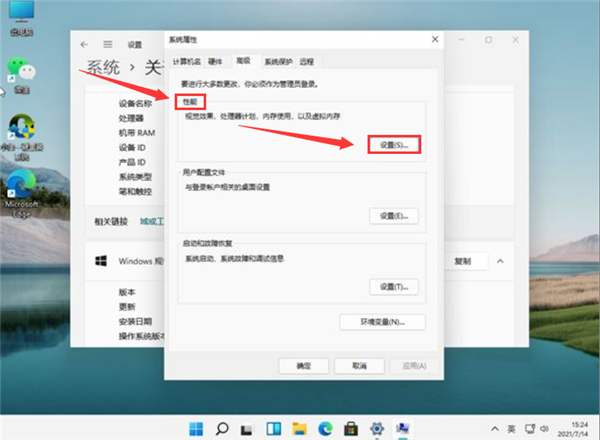
5、为计算机勾选调整为最佳性能按钮,并点击确定保存即可开启Windows11的正常模式。
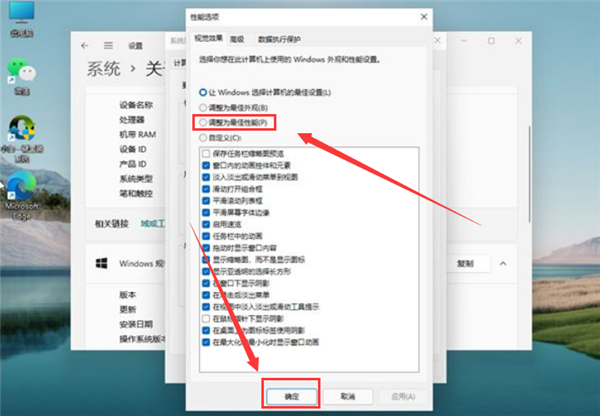
今天带大家了解了的相关知识,希望对你有所帮助;关于文章的技术知识我们会一点点深入介绍,欢迎大家关注golang学习网公众号,一起学习编程~
声明:本文转载于:win10win.com 如有侵犯,请联系study_golang@163.com删除
相关阅读
更多>
-
501 收藏
-
501 收藏
-
501 收藏
-
501 收藏
-
501 收藏
最新阅读
更多>
-
411 收藏
-
261 收藏
-
427 收藏
-
303 收藏
-
320 收藏
-
485 收藏
-
317 收藏
-
316 收藏
-
292 收藏
-
243 收藏
-
137 收藏
-
355 收藏
课程推荐
更多>
-

- 前端进阶之JavaScript设计模式
- 设计模式是开发人员在软件开发过程中面临一般问题时的解决方案,代表了最佳的实践。本课程的主打内容包括JS常见设计模式以及具体应用场景,打造一站式知识长龙服务,适合有JS基础的同学学习。
- 立即学习 543次学习
-

- GO语言核心编程课程
- 本课程采用真实案例,全面具体可落地,从理论到实践,一步一步将GO核心编程技术、编程思想、底层实现融会贯通,使学习者贴近时代脉搏,做IT互联网时代的弄潮儿。
- 立即学习 516次学习
-

- 简单聊聊mysql8与网络通信
- 如有问题加微信:Le-studyg;在课程中,我们将首先介绍MySQL8的新特性,包括性能优化、安全增强、新数据类型等,帮助学生快速熟悉MySQL8的最新功能。接着,我们将深入解析MySQL的网络通信机制,包括协议、连接管理、数据传输等,让
- 立即学习 500次学习
-

- JavaScript正则表达式基础与实战
- 在任何一门编程语言中,正则表达式,都是一项重要的知识,它提供了高效的字符串匹配与捕获机制,可以极大的简化程序设计。
- 立即学习 487次学习
-

- 从零制作响应式网站—Grid布局
- 本系列教程将展示从零制作一个假想的网络科技公司官网,分为导航,轮播,关于我们,成功案例,服务流程,团队介绍,数据部分,公司动态,底部信息等内容区块。网站整体采用CSSGrid布局,支持响应式,有流畅过渡和展现动画。
- 立即学习 485次学习
